😅
VisualStudioCodeでWindowsアプリケーション(WinUI3)を作る-3:VSCodeのインストール
VisualStudioCodeのインストール
- 私はVisualStudioCodeをやりたいこと毎にポータブルモードでインストールするのが好みなので、↓のような手順でやってます。この辺詳しい方はそれぞれのやり方でよいと思います。
- 以下のURLをブラウザで開く。
https://code.visualstudio.com/download - Windows10の64ビットで作業してるので、「Windows」欄の「.zip」の「x64」をクリックして任意の場所にダウンロードする。

- ダウンロードしたZIPファイルを解凍する。エクスプローラーでZIPファイルのあるフォルダを開いて、右クリック->すべて展開 でもいいし、7-ZIPなどの解凍ツールを使ってもよいです。

- 解凍したフォルダを、VisualStudioCodeを配置したいフォルダに移動してもよいです。フォルダ名を変更してもよいです。

- 配置したフォルダに「Code.exe」があるので、同じ階層に「data」フォルダを作る。これを作るとポータブルモードになる。

- 配置したフォルダの「Code.exe」をダブルクリックで起動する。

- 起動したら、左側のメニューの拡張機能ボタンをクリックする。

- 左側の検索ボックスに「ms-ceintl.vscode-language-pack-ja」を入力すると、Japanese Language Pack for VS Codeが表示されるので、「Install」ボタンをクリックする。

- 通知が表示されるので、
「Change Language and Restart」をクリックする。

- 日本語表示に切り替わる。再度、拡張機能ボタンをクリックする。

- 同じ手順で以下の拡張機能もインストールする。
張り付ける文字列 拡張機能 ms-dotnettools.csharp C# k--kato.docomment C# XML Documentation Comments formulahendry.dotnet-test-explorer .NET Core Test Explorer - こんな感じになってると思います。「.NET Install Tool」はC#をインストールすると依存関係で自動的にインストールされます。VisualStudioCodeのインストールは以上。
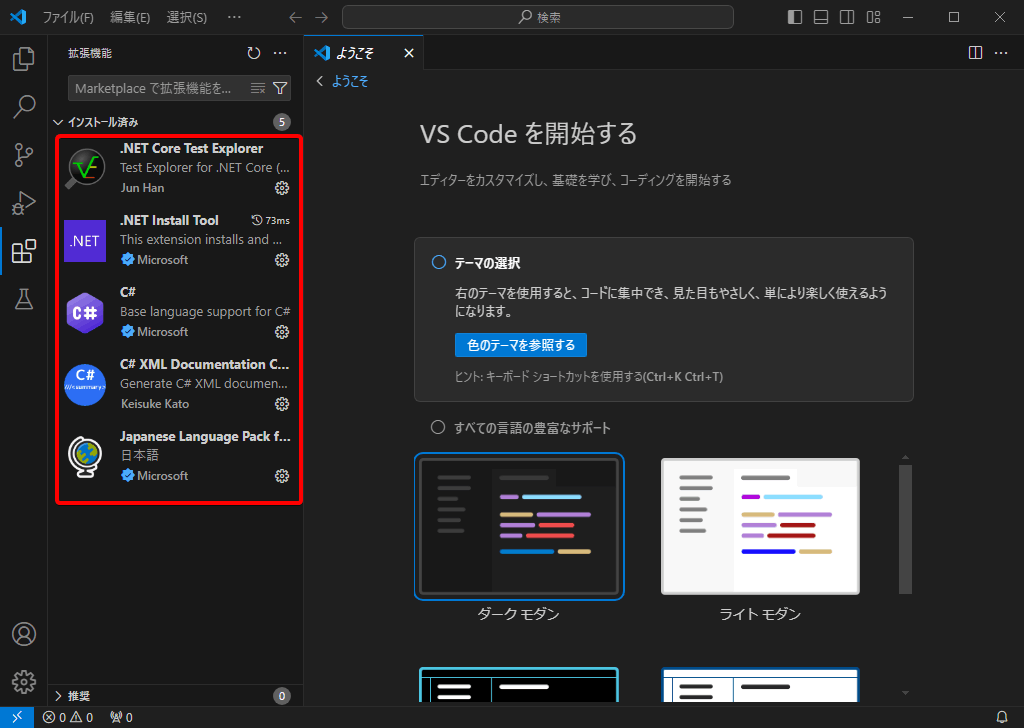
Discussion